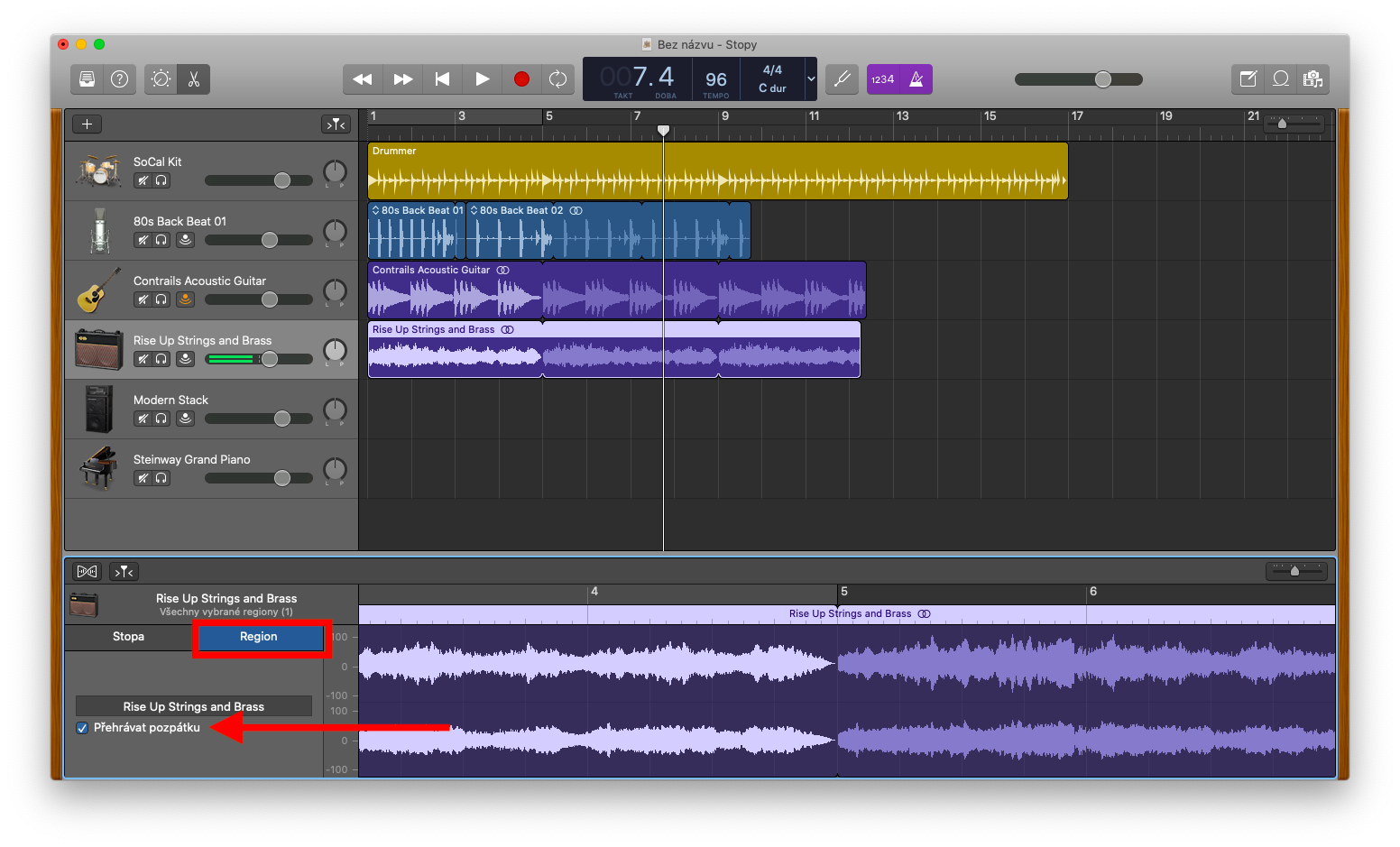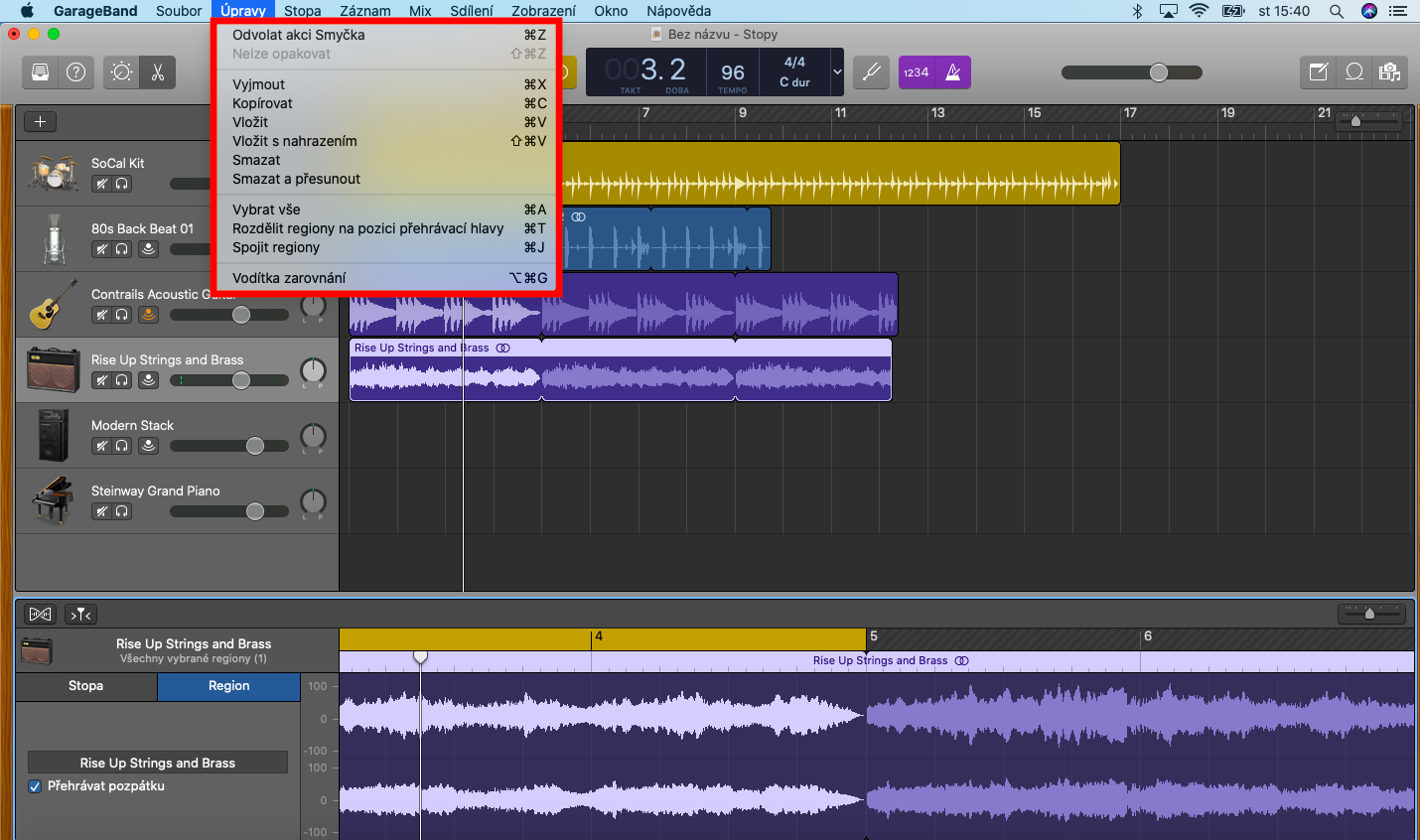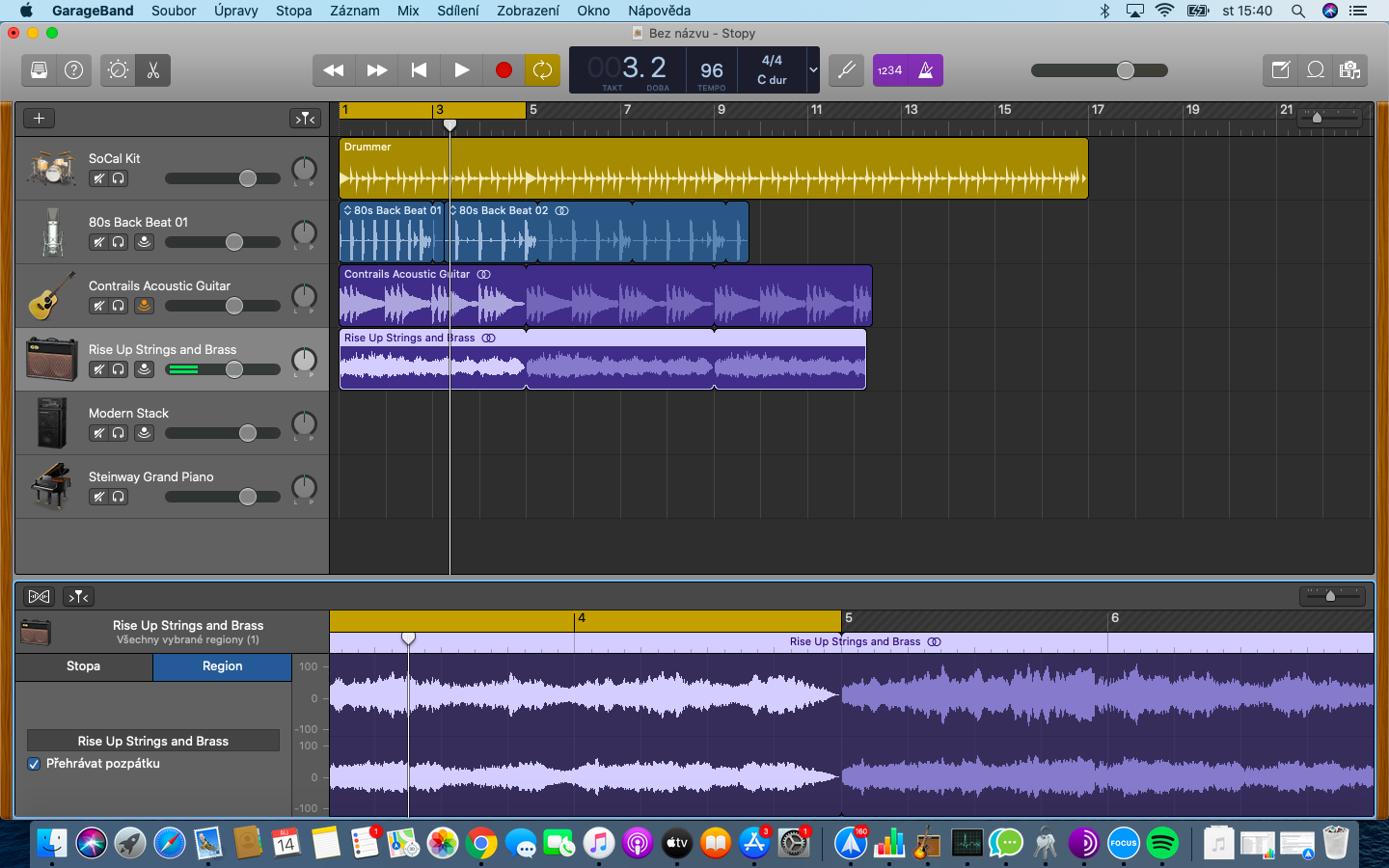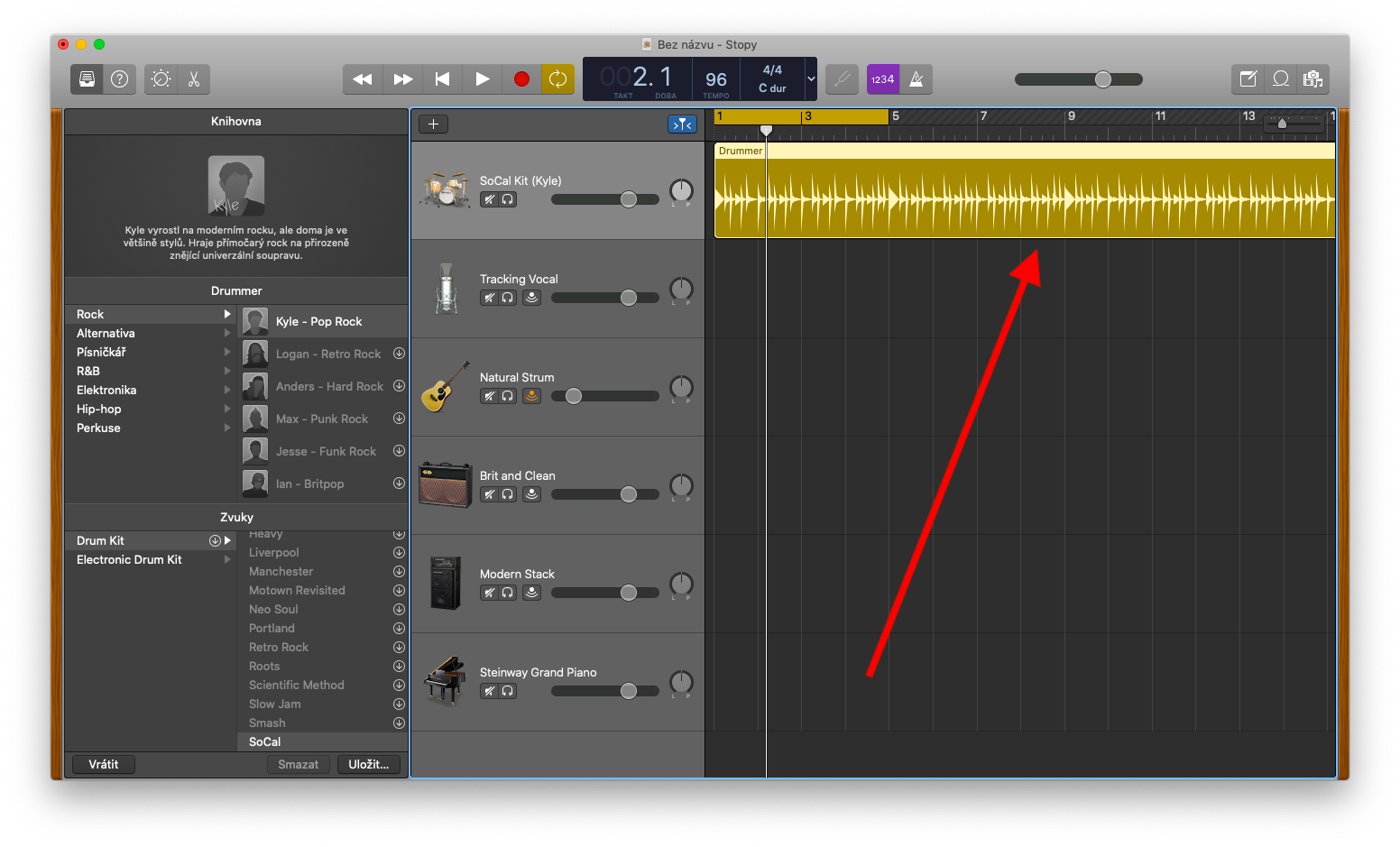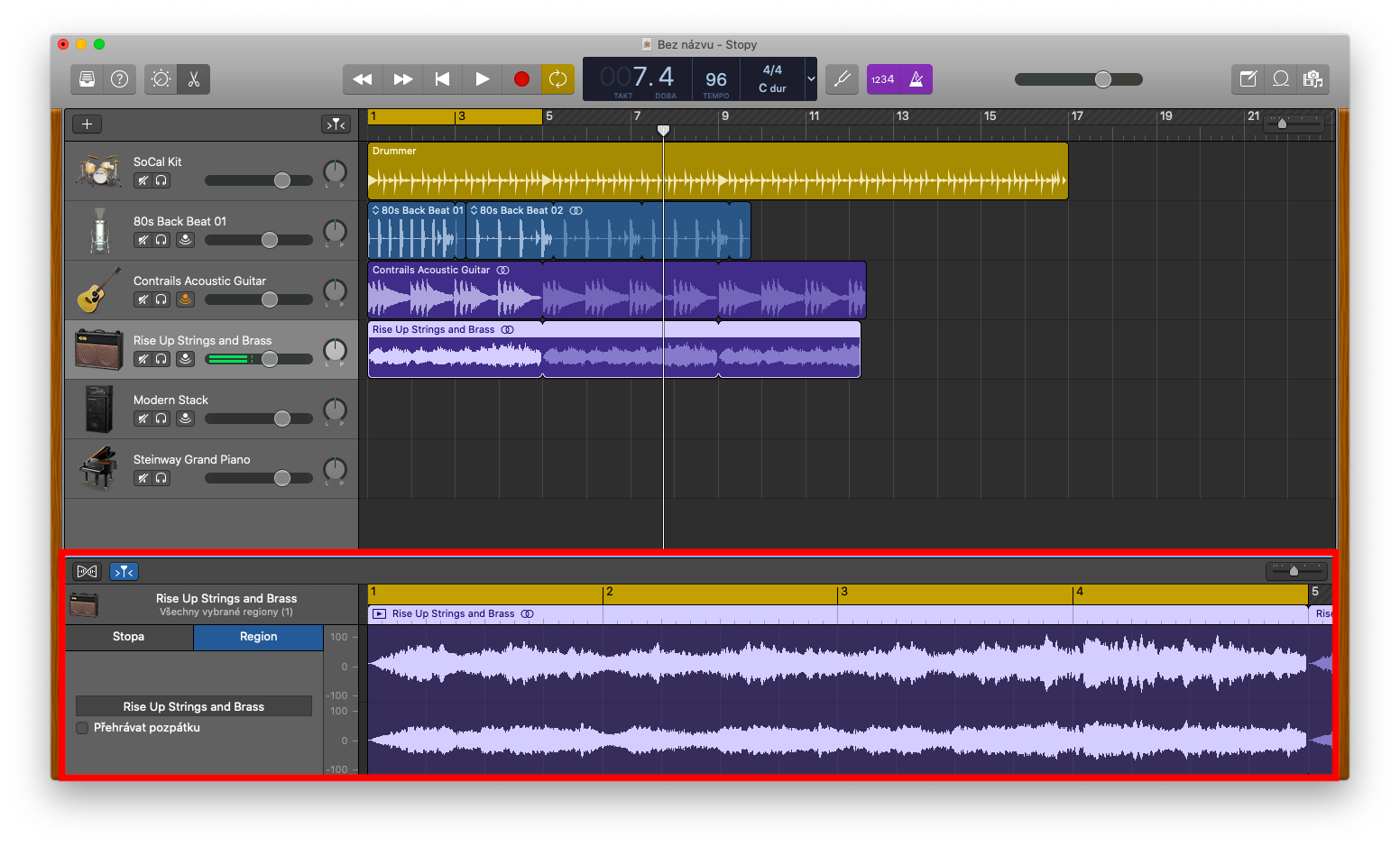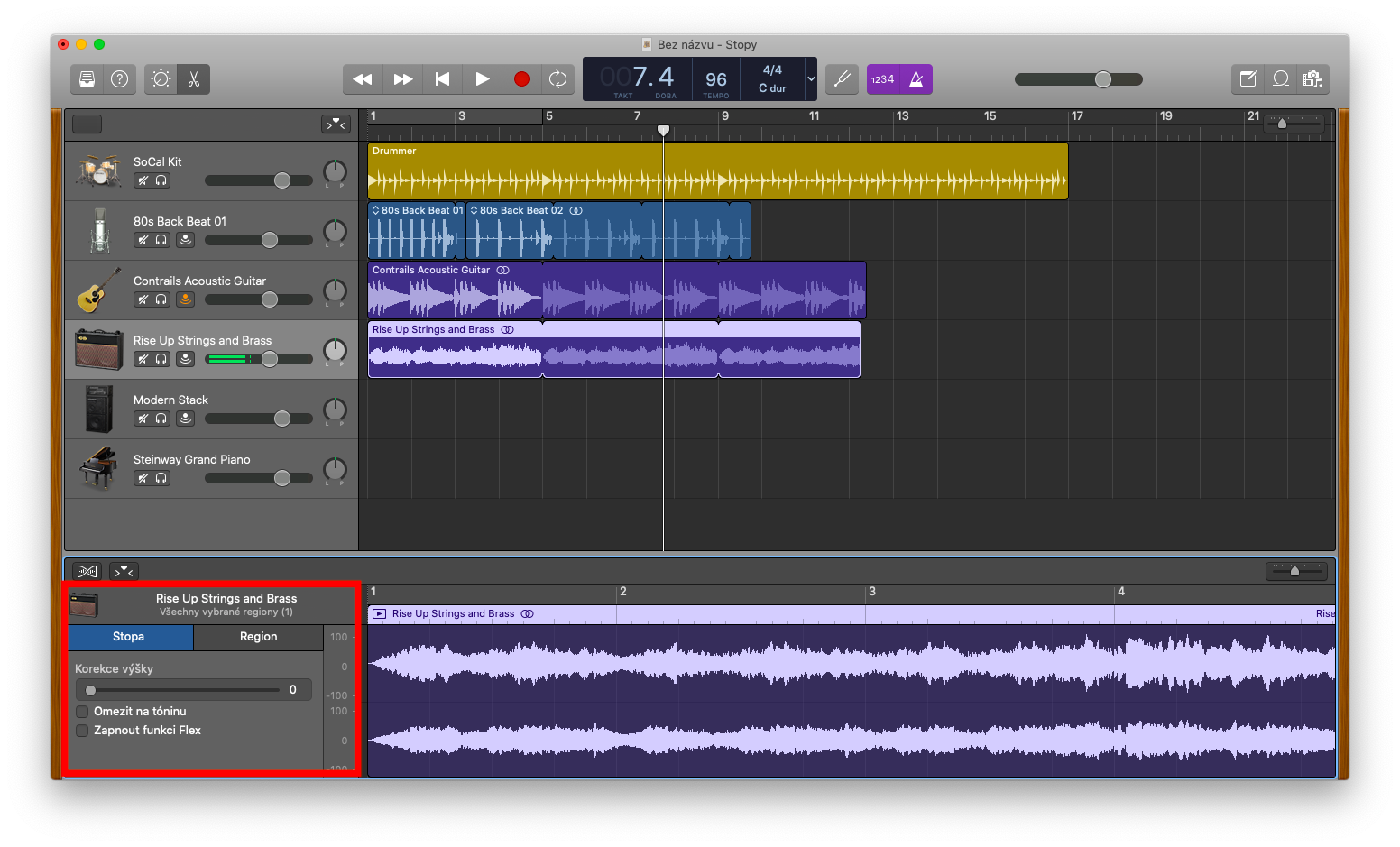Apple-ის მშობლიური აპლიკაციების სერიის დღევანდელ ინსტალაციაში, ჩვენ ვაპირებთ კიდევ ერთხელ გადავხედოთ GarageBand-ს Mac-ზე - ამჯერად უფრო ახლოს მივხედოთ რეგიონებთან მუშაობას. რეგიონები არის პროექტის საშენი ბლოკები - ისინი ნაჩვენებია მომრგვალებული მართკუთხედების სახით განაცხადის ფანჯრის ტრეკის არეში.
Ეს შეიძლება იყოს დაგაინტერესოთ
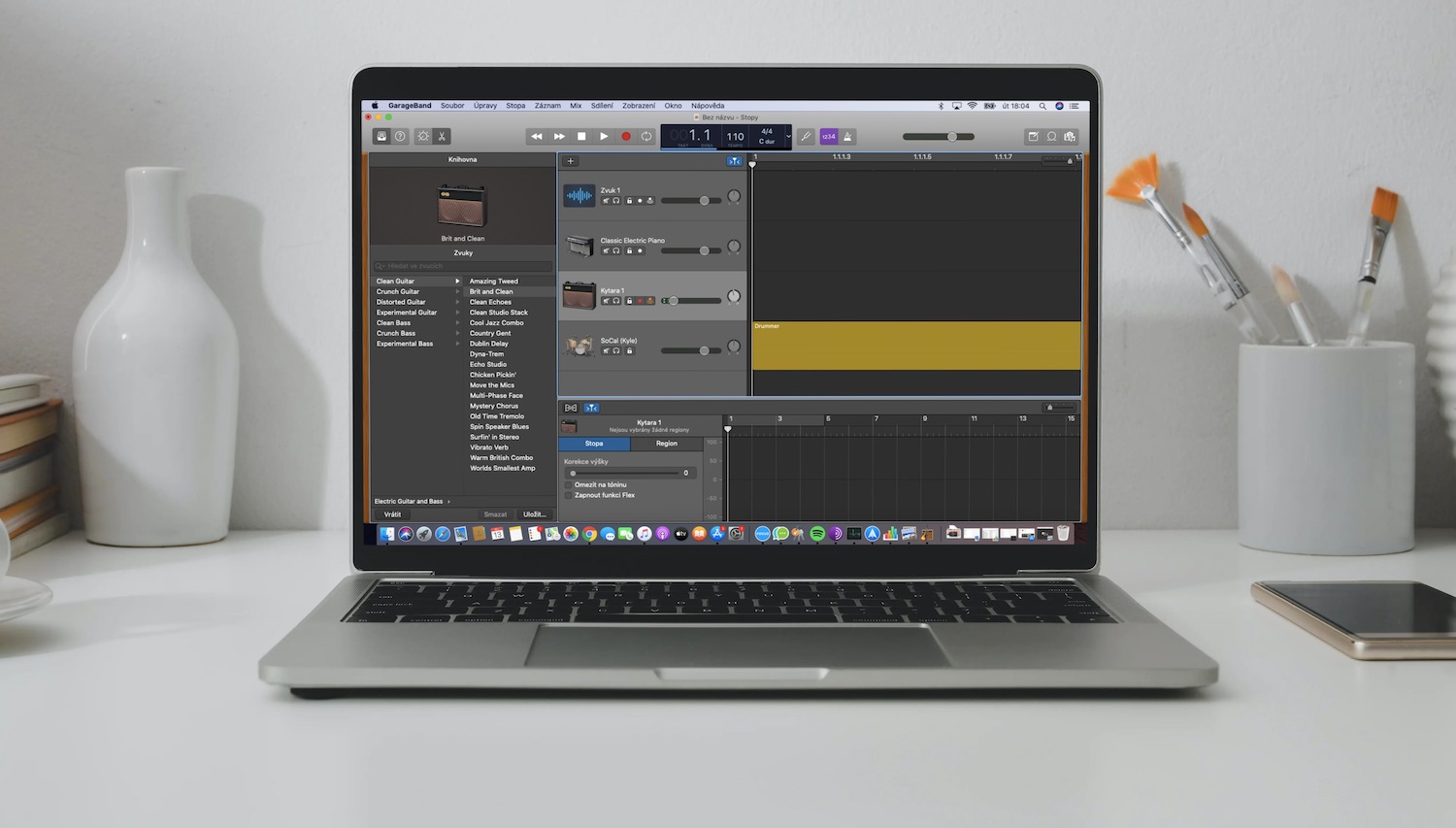
კონტენტის ტიპის მიხედვით, GarageBand-ში Mac-ზე განვასხვავებთ აუდიო რეგიონებს, MIDI რეგიონებს და დრამერის რეგიონებს. რეგიონებთან მუშაობა ხდება ტრეკის არეში, სადაც შეგიძლიათ ცალკეული რეგიონების გადატანა, რედაქტირება ან კოპირება სხვადასხვა გზით. ხმის რედაქტორი გამოიყენება რეგიონების რედაქტირებისთვის ჩანაწერებიდან, Apple Loops-დან ან იმპორტირებული ხმის ფაილებიდან. აუდიო რედაქტორში თქვენ იხილავთ აუდიო ტრეკის აუდიო ტალღის ფორმის ნაწილის უფრო დეტალურ ხედს. ხმის რედაქტორის გასახსნელად აირჩიეთ სასურველი ხმის ტრეკი და დააწკაპუნეთ მაკრატლის ხატულაზე აპლიკაციის ფანჯრის ზედა მარცხენა ნაწილში. კიდევ ერთი ვარიანტია დააწკაპუნოთ View -> Show Editors ინსტრუმენტთა პანელზე თქვენი Mac ეკრანის ზედა ნაწილში, ასევე შეგიძლიათ ორჯერ დააწკაპუნოთ რეგიონის ასარჩევად. რედაქტორის ზედა ნაწილში ნახავთ სახაზავს, რომელზეც დროის ერთეულებია ნაჩვენები. შემდეგ თქვენ ნახავთ დამატებით კონტროლს მენიუს ზოლში.
თუ დააწკაპუნებთ რედაქტორის მარცხენა მხარეს მდებარე ჩანართზე, შეგიძლიათ მონიშნოთ კლავიშის ლიმიტი, რათა შეზღუდოთ სიმაღლის კორექტირება პროექტის გასაღების შენიშვნებზე. მონიშნეთ ჩამრთველი Flex-ის ჩართვა, რათა ჩართოთ Flex-ის კორექტირება არჩეული ტრეკისთვის, Pitch Correction სლაიდერის გამოყენებით შეგიძლიათ მიუთითოთ სიმაღლის კორექტირების დონე, რომელიც გამოიყენება ტრეკის რეგიონებზე. შეამოწმეთ ყუთი Play backwards რეგიონის ჩანართზე, რათა დააყენოთ რეგიონი უკან დაკვრაზე. რეგიონებთან შემდგომი მუშაობისთვის შეგიძლიათ გამოიყენოთ სტანდარტული მენიუს მენიუ ინსტრუმენტთა ზოლზე თქვენი Mac ეკრანის ზედა ნაწილში - დააწკაპუნეთ სასურველი რეგიონის ასარჩევად, შემდეგ დააწკაპუნეთ ინსტრუმენტთა პანელზე Edit, სადაც შეგიძლიათ აირჩიოთ სხვა მოქმედებები.